
Eine der häufigsten Klangfehler in Skype und in einem anderen IP-Telefonieprogramm ist ein Echo-Effekt. Es zeichnet sich durch die Tatsache aus, dass das Sprechen durch die Lautsprecher selbst hört. Natürlich sind die Verhandlungen in diesem Modus eher unangenehm. Lassen Sie uns herausfinden, wie Sie das Echo im Skype-Programm beseitigen können.
Standort von Lautsprechern und Mikrofon
Der häufigste Grund für das Erstellen eines Echo-Effekts in Skype ist eine enge Position der Lautsprecher und des Mikrofons am Gesprächspartner. So nimmt alles, was Sie von den Lautsprechern sagen, das Mikrofon eines anderen Teilnehmers aufheben und durch Skype zurück zu Ihren Lautsprechern passiert.In diesem Fall ist der einzige Ausweg die Ratschläge des Gesprächspartners, um die Dynamik vom Mikrofon fernzusetzen oder ihr Volumen abzulegen. In jedem Fall sollte der Abstand zwischen ihnen mindestens 20 cm betragen. Die ideale Option besteht jedoch darin, beide Gegner eines speziellen Headsets, insbesondere Kopfhörer, zu verwenden. Dies gilt insbesondere für Benutzer von Laptops, die aus technischen Gründen den Abstand zwischen der Empfangsquelle nicht erhöhen und den Sound spielen, ohne zusätzliches Zubehör zu verbinden.
Soundwiedergabeprogramme
Die Wirkung von Echo ist auch in Ihren Lautsprechern möglich, wenn Sie ein Programm von Drittanbietern haben, um den Sound zu regulieren. Solche Programme sollen den Ton verbessern, können jedoch bei der Verwendung falscher Einstellungen den Fall nur verschlimmern. Wenn daher eine ähnliche Anwendung installiert ist, versuchen Sie es, es auszuschalten, oder in den Einstellungen angetrieben werden. Vielleicht enthielt es nur die ECO-Effektfunktion.
Wiedereinstallation von Fahrern erneut installieren
Eine der Hauptoptionen, warum der Echo-Effekt bei Skype-Verhandlungen beobachtet werden kann, ist die Verfügbarkeit von Standard-Windows-Treibern für eine Soundkarte anstelle der ursprünglichen Treiber des Herstellers. Um dies zu überprüfen, gehen Sie zum Bedienfeld über das Startmenü.
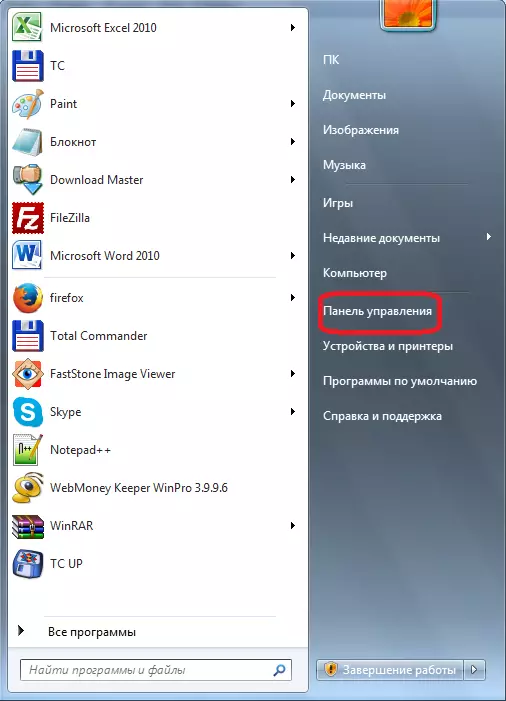
Nächstes gehen Sie zum Abschnitt System- und Sicherheitsabschnitt.
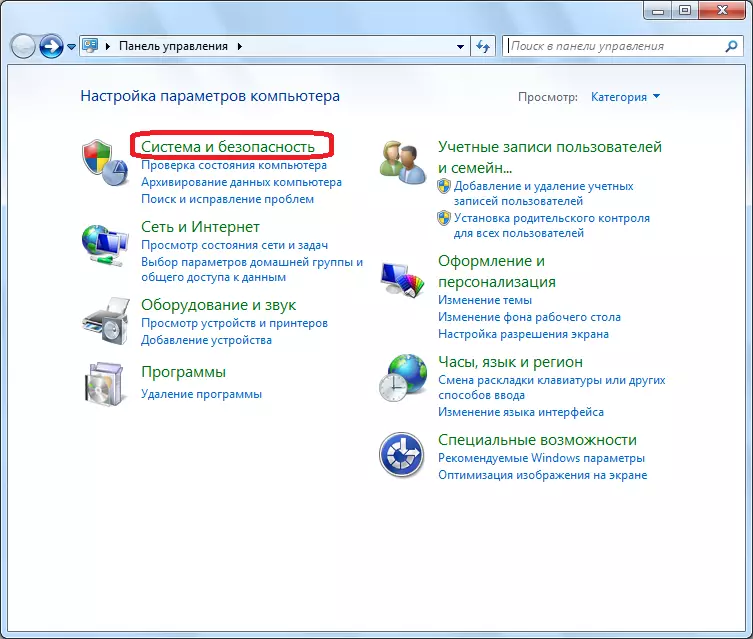
Und schließlich wechseln Sie zum Geräte-Manager-Unterabschnitt.
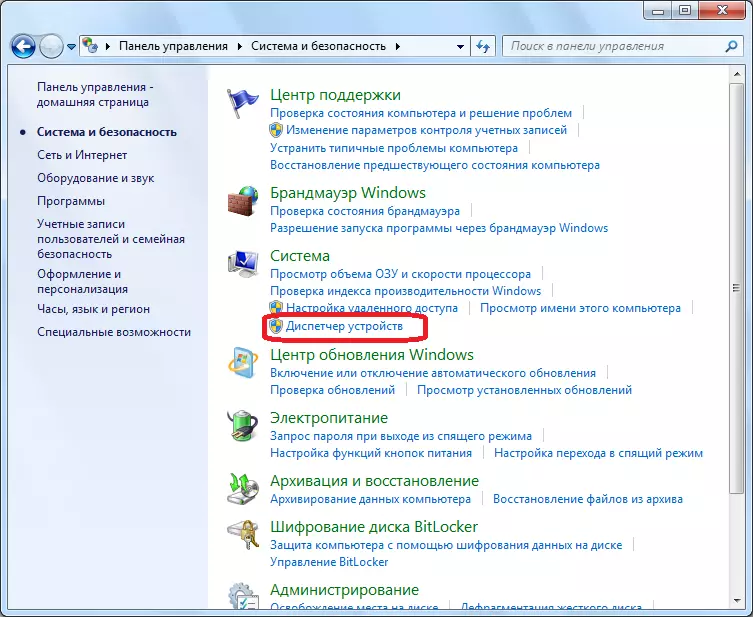
Öffnen Sie den Abschnitt "Sound-, Video- und Gaming-Geräte". Wählen Sie aus der Liste der Geräte den Namen Ihrer Audiokarte aus. Sie klicken auf die rechte Maustaste, und wählen Sie im erscheinenden Menü den Parameter "Eigenschaften" aus.
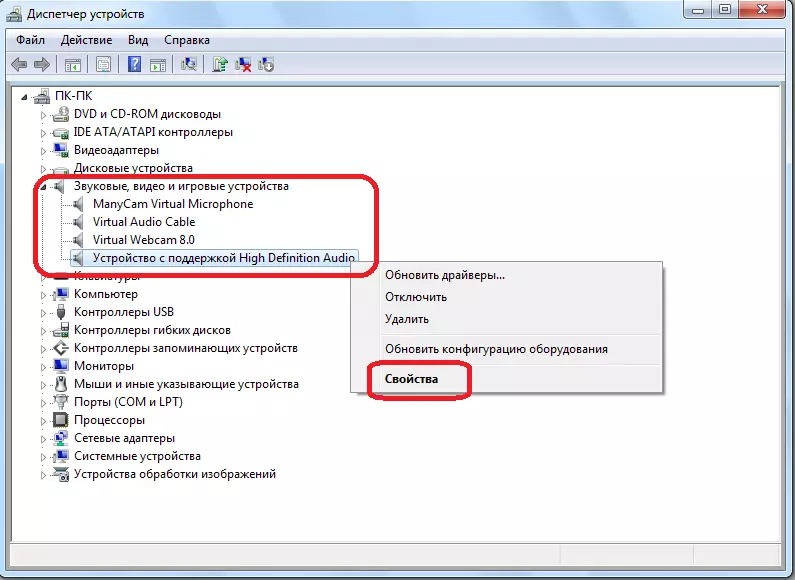
Gehen Sie auf die Registerkarte Eigenschaften des Treibers.
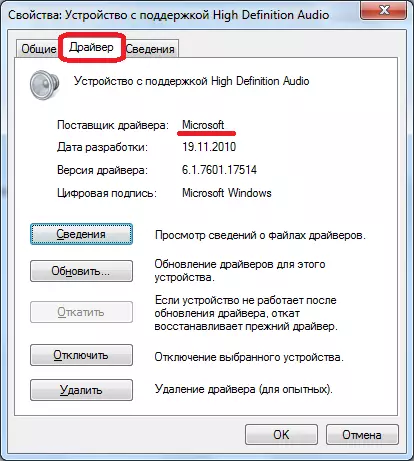
Wenn sich der Name des Treibers vom Namen des Soundkartherstellers unterscheidet, z. B. wenn ein Standardtreiber von Microsoft installiert ist, müssen Sie diesen Treiber über den Geräte-Manager löschen.
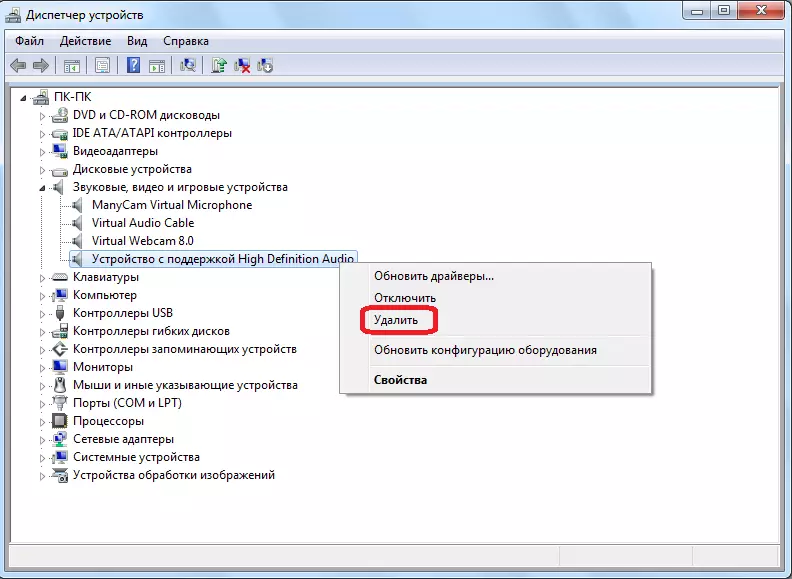
Sie müssen es installieren, um den ursprünglichen Klangkartenhersteller-Treiber zu installieren, der auf seiner offiziellen Website heruntergeladen werden kann.
Wie wir sehen, können die Hauptursachen für Echo in Skype drei sein: der falsche Ort des Mikrofons und der Lautsprecher, die Installation von Audiomanwendungen von Drittanbietern sowie falsche Treiber. Es wird empfohlen, in dieser Reihenfolge die Korrekturen dieses Problems zu suchen.
